公共和私有IP地址除了“域名”的命名和“选址”外,您还须关注其它事项。例如,您可能想要建立其它因特网上的主机(如WWW或邮件服务器)。您可能有许多可用来浏览因特网的主机,但这些PC却不像WWW或邮件服务器那样,可从因特网上被他人访视到,但您可能只有一个固定的公共IP地址,面对此种情形,我们该如何处理这种情形呢?
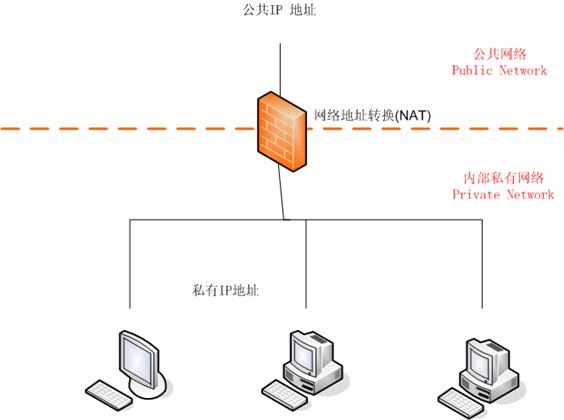
这里,我们介绍网络地址转换(NAT)的概念。起初,NAT透过映像一组公共IP地址给私有IP地址来隐藏内部IP使用的方式,而用来分隔公共网络和私有网络。随着网络标准的改进与提升,端口地址转换(NPAT—网络端口地址转换)被导入,在此情况下,在私有网络中的主机,就可以透过将这些关联,映射到某些端口,以此达到分享一个公共IP地址的目的。所以,每台主机在不必得到“公共的”IP地址的情况下,它们也可以使用“私有的”IP地址,在NAT设备中执行地址查找和转换,而使这些主机看起来是一个整体。
我们将深入到更多的细节。您可能注意到我们使用“公共IP地址”或“私有IP地址”的术语。这两者有什么差别呢?当我们要将网络连上因特网的时候,我们就必须先注册好一个网络的识别,所谓网络识别也就是IP,如果有IP已经被使用了,您就没办法再使用了,必须选用另外的IP。负责因特网IP 注册的机构叫做 InterNIC (Network Information Center)。不过,实际上的运作,一般机构或个人是不太可能直接从 InterNIC 上注册IP的,而是得经由您所去寻找到的ISP业者去付费购买,而ISP业者再分配下来给您的。这些经过合法授权使用的IP,我们称之为公共IP地址(Public IP)。然而,在网络普及需求日增下,已经让IP越来越不敷使用,况且,也不是所有机器都有那种需要去使用注册的 IP 地址。于是,便有人在IP地址分类的A、B、C 这三个层级里面,各划出一些地址范围保留给私有地址所用。私有IP地址空间即是指以下范围内的IP地址:
192.168.0.0 ~ 192.168.255.255 ( usually denoted as 192.168.0.0/16 )
172.16.0.0 ~ 172.31.255.255 ( 172.16.0.0/12 )
10.0.0.0 ~ 10.255.255.255 ( 10.0.0.0/8 )
上面所列的这些是私有网络可分派的地址空间。
之所以会界定保留这些私有网络的IP地址空间,除了上述的因素之外,也是由于私有IP地址被禁止在公共网络中使用,为了要区分,避免因为一开始没有与外部网络连接,而随便使用任意的IP地址,所可能造成万一日后与公共因特网连结时引起的地址混乱。是故,使用私有IP地址的私有网络在要连结到公共的因特网时,便要使用网络地址转换(NAT),将私有地址转换成公用合法的IP地址。
有了这些私有的IP空间,人们才能有更大的机动性去处理网络工作,而它们也应只能被限定在内部网络中使用。然而,正是由于这些限制,当我们使用这些私有IP地址来设置网络的时候,就不需要担心会和其它也使用相同地址的网络冲突了。
这些是私有网络可分派的地址空间。这些IP地址是被禁止在公共网络中使用的。有了这些私有的IP空间,人们能有更大的机动性去处理网络工作,而它们应只能在一个企业内部网络中使用。
总括来讲,您应该牢记以下这些基本项目:注册的域名,固定IP地址,及保有您主机固定IP地址和域名记录的DNS服务器。 |